Измените заглавные буквы или регистр текста на мелкий в Microsoft Word
Другое полезное руководство / / August 05, 2021
Microsoft Word, впервые выпущенный 25 октября 1983 г., представляет собой текстовый редактор, разработанный компанией Microsoft. Word - это приложение из пакета Office Suite, доступное как текстовый редактор по умолчанию для Windows. Приложение можно использовать для просмотра Word, редактирования Word или форматирования Word. Word может импортировать и экспортировать файлы в форматах DOC, DOT, WBK, DOCX, DOCM, DOTX, DOTM и DOCM. Кроме того, вы также можете импортировать некоторые распространенные файлы, такие как raw. TXT и т. Д. Более того, вы получаете шаблоны для мгновенной настройки макета. Вы можете добавить в документ Word формат изображений JPG, PNG, GIF и SVG. Если вы хотите добавить стиль и специально изменить цвет, шрифты и размер текста, вы можете использовать функцию WordArt. Он также позволяет применять к тексту тень, свечение, подчеркивание и т. Д.
В Интернете также доступна облегченная версия Word, в которой есть все необходимые функции. Однако в приложении есть расширенные функции, такие как AutoSummarize, который выделяет ценные места в ваших документах. Word также включает функции макросов, которые вы можете использовать для программирования определенных задач, связанных с документами, для вашего Word. Также доступны маркированные списки и списки нумерации. Однако пользователи часто сталкиваются с проблемами при выполнении простой задачи, например, при замене заглавных букв или регистра текста на строчные. Поэтому мы упомянем несколько шагов в MS Word, чтобы изменить регистр букв или регистр букв на строчные.

Измените заглавные буквы или регистр текста на мелкий в Microsoft Word
Шаг 1) Во-первых, запустите приложение MS Word, затем откройте документ, щелкнув «Файл» в строке меню и «Открыть». Однако вы можете напрямую открыть документ MS Word, дважды щелкнув по нему.
Шаг 2) Выделите текст левой кнопкой мыши при перетаскивании мыши. Вы также можете нажать Ctrl + A если вы хотите изменить весь текст вашего документа. Если вы хотите отформатировать выделенную область, используйте мышь.
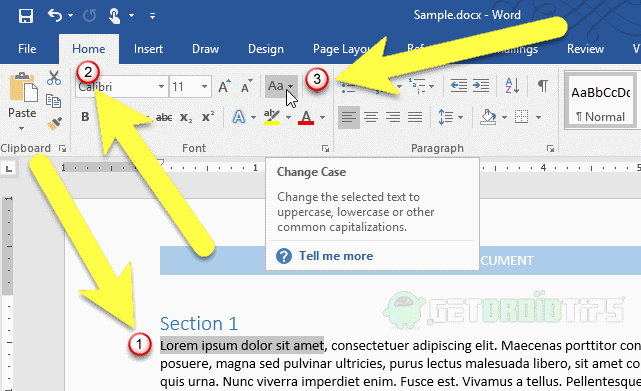
Шаг 3) Нажми на Главная вкладку и нажмите на Изменить регистр кнопка. Теперь вам нужно будет выбрать желаемое использование заглавных букв в раскрывающемся меню.
Если вы хотите использовать все первые слова в предложении с большой буквы, выберите Дело приговора вариант, если вы хотите сделать каждую букву маленьким регистром, выберите строчная буква вариант и чтобы каждая буква была прописной, выберите ВЕРХНИЙ РЕГИСТР вариант. Вы также можете сделать первую букву каждого слова заглавной, выбрав Заглавные буквы Каждое слово вариант. Однако, если вы также хотите сделать все первые буквы каждого слова строчными, а остальные - прописными, вы можете получить доступ через КОРПУС вариант.

Вы также можете использовать сочетания клавиш для изменения регистра букв, нажмите Alt + H быть на вкладке "Главная". Затем вы можете выбрать отрывок и начать менять регистры. Но сначала нажмите на 7 на клавиатуре, затем измените регистр, нажав S для приговора, л для нижнего регистра, U для прописных букв, c для заглавной буквы каждое слово и т для случая переключения.
Выбор редактора:
- Перед подачей протеста включите эту функцию - Режим блокировки: объяснено
- Xiaomi Mi Box 4K: полное руководство по установке и использованию
- Удалить учетную запись Microsoft навсегда
- Как узнать, кто удалил вас из собрания в Microsoft Teams
- Удалить сразу несколько строк или столбцов в Microsoft Excel
Рахул изучает информатику и проявляет огромный интерес к темам в области технологий и криптовалюты. Большую часть времени он пишет, слушает музыку или путешествует по незнакомым местам. Он считает, что шоколад - это решение всех его проблем. Жизнь бывает, и кофе помогает.


